Come eseguire il backup dei dati di PS4 sul cloud
Nel nostro mondo quasi tutto digitale, la perdita di dati può essere devastante, soprattutto se si tratta di un salvataggio Skyrim(Skyrim save) in cui hai affondato centinaia di ore. La buona notizia è che l'archiviazione su cloud consente di eseguire il backup dei dati per qualsiasi motivo, sia che tu stia cancellando la tua console, sia perché sai che se devi ricominciare da capo, giocherai a un arciere invisibile(stealth archer) e sarà tutto essere finito.
Il processo per eseguire il backup dei dati PS4 sul cloud è semplice. Hai solo bisogno di un abbonamento PlayStation Plus(PlayStation Plus subscription) per accedere alle opzioni di archiviazione cloud di PlayStation. Puoi ottenere un solo mese per un minimo di $ 10 al mese, ma l'opzione più conveniente è investire per un anno alla volta, o circa $ 60 all'anno.

Come eseguire il backup dei dati di PS4 sul cloud(How To Backup PS4 Data To The Cloud)
L'uso più ovvio (e comune) dell'archiviazione cloud PS4 è garantire che i tuoi giochi salvati non vengano persi se la tua console è danneggiata. Un altro ottimo motivo è trasferire i dati di salvataggio da una console all'altra; ad esempio, per mostrare qualcosa in un gioco a un amico. Qualunque sia il motivo, ecco come iniziare.
Vai al menu principale di PlayStation 4 premendo il pulsante PlayStation(PlayStation button) sul controller. Da lì, vai al menu (menu—the toolbox icon)Impostazioni(Settings) , l'icona della casella degli strumenti all'estrema destra accanto all'icona di alimentazione(power icon) .
Da qui, scorri il menu fino a trovare Gestione dati salvati dell'applicazione(Application Saved Data Management) . Vedrai quindi quattro diverse opzioni di menu:

- Dati salvati nella memoria di sistema
- Dati salvati nell'archivio online
- Dati salvati su dispositivo di archiviazione USB
- Caricamento automatico
Seleziona Caricamento automatico(Auto-Upload) . Ti porterà alla schermata successiva in cui puoi scegliere quali giochi e applicazioni, se presenti, vuoi caricare automaticamente sul cloud. Dovrai prima assicurarti che la casella sia selezionata accanto a Caricamenti automatici abilitati(Enabled Automatic Uploads) .
Qualsiasi gioco che scegli caricherà automaticamente i suoi dati sul cloud ogni volta che la PlayStation 4 entra in modalità di riposo(Rest Mode) , a condizione che tu abbia selezionato Rimani connesso a Internet(Stay Connected to the Internet) nelle impostazioni di alimentazione.
Naturalmente, questo non è l'unico metodo per caricare i dati di salvataggio nel cloud.
Come caricare i dati di salvataggio sul cloud dal menu principale(How To Upload Save Data To The Cloud From The Main Menu)
Se non vuoi abilitare i caricamenti automatici (forse perché hai una larghezza di banda limitata) ma vuoi eseguire il backup dei dati sul cloud per un evento occasionale, c'è un modo semplice.
Innanzitutto, seleziona il gioco nel menu principale che desideri caricare. Quando lo trovi, premi il pulsante Opzioni(Options button) sul controller. Apparirà un menu dal lato destro dello schermo. La prima opzione è Upload/Download Saved Data .
(Press X)Premi X. Verrai indirizzato a una nuova schermata in cui vedrai tutti i dati attualmente nell'archivio online. Puoi anche vedere tutti i dati disponibili memorizzati sul tuo sistema. Nella parte superiore, hai due opzioni: Carica tutto(Upload All) , che prende tutti i tuoi giochi salvati nella memoria di sistema e li carica(system memory and uploads) sul cloud, o Seleziona e(Select and Upload) carica che ti consente di scegliere i singoli file salvati da caricare.

La seconda impostazione è la migliore da scegliere se si dispone di più file salvati e si desidera eseguire il backup solo del più recente. Tuttavia, se non utilizzi(t use) spesso il cloud storage e desideri la versione semplice e veloce, scegli Carica tutto(Upload All) .
Se scegli di caricare automaticamente i tuoi dati nel cloud, potrebbero essere necessarie diverse ore prima che siano tutti disponibili, a seconda della velocità della tua connessione Internet(Internet connection) . Tieni presente che le PlayStation 4(PlayStation 4s) di prima generazione sono famose per le scarse schede Wi-Fi, quindi se vuoi caricare le tue informazioni rapidamente, usa un cavo Ethernet(Ethernet cable) .
Backup dei dati PS4 senza un abbonamento PlayStation Plus(Backing Up PS4 Data Without a PlayStation Plus Subscription)
Sebbene PS+ abbia un ottimo rapporto qualità-prezzo con il numero di giochi gratuiti e l'archiviazione cloud che offre, molte persone non si preoccupano(t care) dei giochi e scoprono che pagare $ 60 all'anno (o più) è un sacco di soldi solo per l'archiviazione cloud.
Se hai solo pochi file salvati specifici che desideri proteggere, puoi farlo gratuitamente. Basta(Just) usare una scheda USB(USB card) invece del cloud storage. Vai al menu Impostazioni(Settings menu) e scegli di nuovo Gestione dati salvati dell'applicazione(Application Saved Data Management) . Invece di scegliere Caricamento automatico(Auto-Upload) , seleziona Dati salvati nella memoria di sistema(Saved Data in System Storage) , quindi scegli Copia su dispositivo di archiviazione USB(Copy to USB Storage Device) .
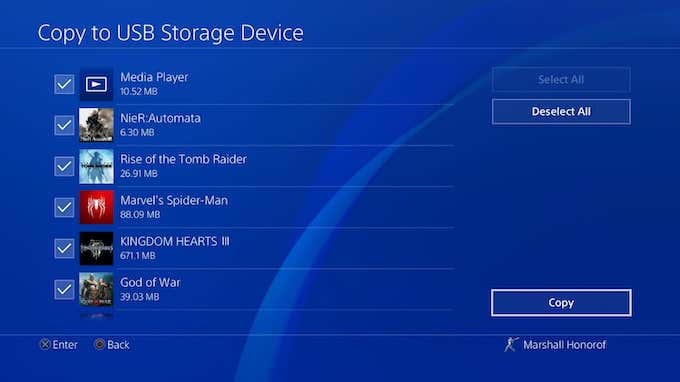
Una volta scelto il supporto USB(USB medium) su cui desideri salvare i dati, devi solo sederti e aspettare e ricordarti di conservare l'unità in un luogo sicuro!
Indipendentemente dal motivo per cui esegui il backup dei dati, è una buona idea sapere come fare. Niente è più devastante che perdere il tuo file di salvataggio(save file) preferito ed essere costretto a ricominciare tutto da capo.
Related posts
Il 5 Best Sites per trovare un Online Tutor per Adults and Kids
Come ascoltare Radio Stations Online per Free
Il 10 Best Sites per testare la tua velocità di digitazione
Il 10 Best Sites per guardare Cartoons Online per Free
8 migliori siti Web per imparare Python Programming
Start A Online Journal con questi 6 Best Websites e Apps
10 risorse educative per Free PDF Teaching Materials and Aids
4 migliori siti Web per guardare Anime Online per Free
I 10 siti Image Hosting gratuiti nel 2022
7 Best Tools and Apps per creare il tuo Meme per Free
7 Ways a View & Monitor Il tuo Credit Score Online per Free
8 subreddits politici per Calm Political Debate
Come Edit YouTube Videos: 5 Best Practices
Spotify Web Player: Come Access and Use IT
I 12 siti Web più inutili a Kill Time and Have Fun
Come bloccare i messaggi Political su Facebook
5 migliori alternative Afterpay a Shop ora e Pay Later
5 Best Sites e Apps per imparare lo Guitar
È Amazon Prime Worth Lo Cost?
6 Best StumbleUpon Alternatives
